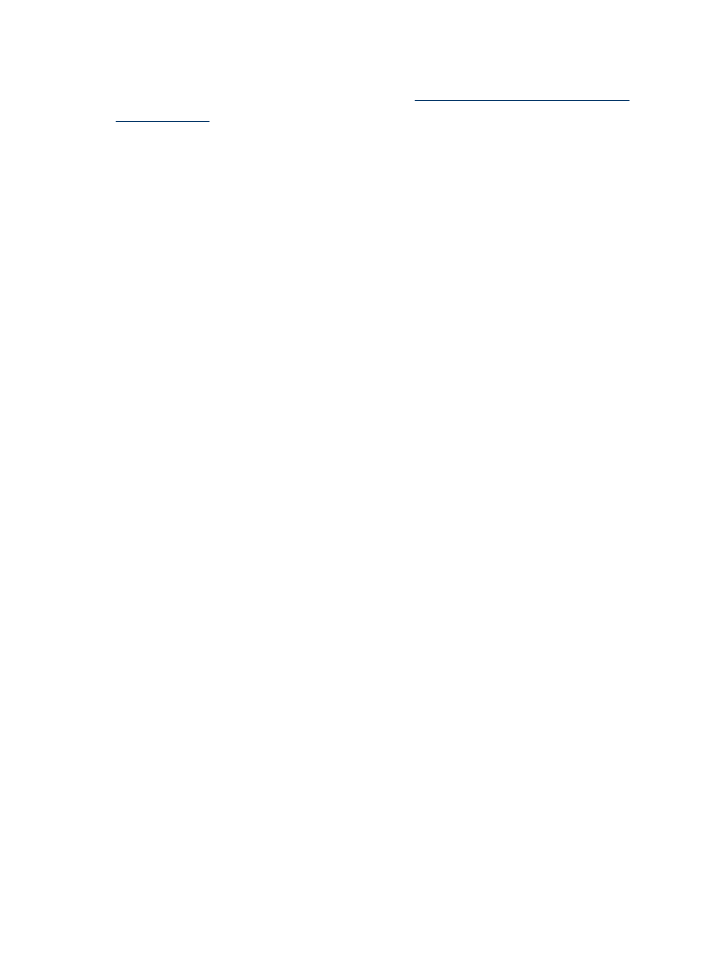
ขั้นตอนที่ 2: ตรวจสอบการตั้งคา
พิมพเปนสีเทา
Windows
1.
ในโปรแกรมซอฟตแวรจากเครื่องที่คุณตองการพิมพ ใหคลิกเมนู File
(ไฟล) คลิก Print (พิมพ) แลวจึงคลิก Setup (ตั้งคา) Properties
(คุณสมบัติ) Preferences (ลักษณะที่ตองการ)
(ตัวเลือกที่ระบุอาจแตกตางกันขึ้นอยูกับแอพพลิเคชันที่คุณกําลังใชงาน)
2.
บนแท็บ Features (คุณสมบัติ) ใหพิจารณาตัวเลือกตอไปนี้ แลวจึงทําการ
เปลี่ยนแปลงที่จําเปน
•
Print quality (คุณภาพงานพิมพ): หากคุณไมพอใจกับคุณภาพของ
งานพิมพ ใหเพิ่มคุณภาพงานพิมพ หากตองการพิมพใหเร็วขึ้น ใหลด
คุณภาพงานพิมพ
•
Paper type (ประเภทกระดาษ): หากมีตัวเลือกที่ตรงกับประเภท
กระดาษพอดี ใหเลือกตัวเลือกนั้น แทนที่จะเลือก Automatic
(อัตโนมัติ)
•
Resizing Options (ตัวเลือกการปรับขนาด): ตรวจสอบใหแนใจวา
ตัวเลือกที่เลือกตรงกับขนาดกระดาษของคุณ
Mac OS X
1.
จากเมนู File (ไฟล) ในซอฟตแวรแอพพลิเคชัน ใหเลือก Print (พิมพ)
2.
เลือก Paper Type/Quality (ประเภทกระดาษ/คุณภาพ) จาก
เมนูปอปอัพ (อยูดานลางการตั้งคา Orientation (การวางแนว) ใน Mac
OS X v10.5) พิจารณาตัวเลือกตอไปนี้ แลวจึงทําการเปลี่ยนแปลงที่จําเปน
•
Paper Type (ประเภทกระดาษ): หากมีตัวเลือกที่ตรงกับประเภท
กระดาษพอดี ใหเลือกตัวเลือกดังกลาว
•
Quality (คุณภาพ): หากคุณไมพอใจกับคุณภาพของงานพิมพ ใหเพิ่ม
คุณภาพงานพิมพ หากตองการพิมพใหเร็วขึ้น ใหลดคุณภาพงานพิมพ
3.
เลือก Paper Handling (การจัดการกระดาษ) จากเมนูปอปอัพ พิจารณา
ตัวเลือกตอไปนี้ แลวจึงทําการเปลี่ยนแปลงที่จําเปน
Destination Paper Size (ขนาดกระดาษปลายทาง): ตรวจสอบใหแนใจ
วาตัวเลือกที่เลือกตรงกับขนาดกระดาษของคุณ
ขั้นตอนที่ 2: ตรวจสอบการตั้งคาพิมพเปนสีเทา
ซอฟตแวรของเครื่องพิมพอาจถูกตั้งคาไวใหพิมพเปนสีเทา ปฏิบัติตามขั้นตอน
ตอไปนี้ เพื่อตรวจสอบการตั้งคาดังกลาว
บท 7
108
การแกไขปญหา
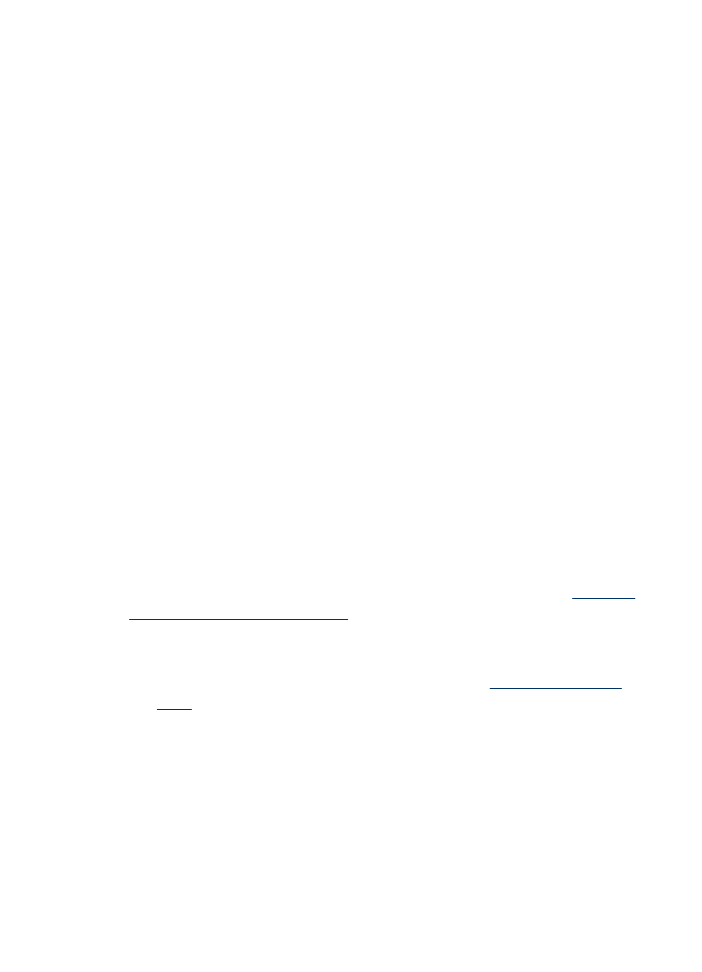
หาก ปญหายังมีอยู ใหทําตามการแกไขถัดไป
Windows
1.
ในโปรแกรมซอฟตแวรจากเครื่องที่คุณตองการพิมพ ใหคลิกเมนู File
(ไฟล) คลิก Print (พิมพ) แลวจึงคลิก Setup (ตั้งคา) Properties
(คุณสมบัติ) Preferences (ลักษณะที่ตองการ)
(ตัวเลือกที่ระบุอาจแตกตางกันขึ้นอยูกับแอพพลิเคชันที่คุณกําลังใชงาน)
2.
คลิกแท็บ Color (สี)
3.
ตรวจสอบใหแนใจวาไมไดเลือก Print in Grayscale (พิมพเปนสีเทา)
Mac OS X
1.
จากเมนู File (ไฟล) ในซอฟตแวรแอพพลิเคชัน ใหเลือก Print (พิมพ)
2.
เลือก Paper Type/Quality (ประเภทกระดาษ/คุณภาพ) จาก
เมนูปอปอัพ (ที่อยูดานลางการตั้งคา Orientation (การวางแนว) ใน Mac
OS X v10.5)
3.
ในสวน Color Options (ตัวเลือกสี) ตรวจสอบใหแนใจวาการตั้งคา
Color (สี) ไมไดกําหนดไวเปน Grayscale (สีเทา)